
آیا میخواهید نمایش نسخه پی دی اف در وردپرس را داشته باشید؟ با بارگذاری فایلهای PDF در وبسایت خود، میتوانید مطمئن شوید که این فایلها همیشه قالب یکسانی دارند، حتی دیگر مهم نیست که بازدیدکننده از چه دستگاهی استفاده میکند. این فایلها همچنین میتوانند افراد را برای مدت طولانیتری در وبسایت شما نگه دارند. در این مقاله به شما نشان خواهیم داد که چگونه پیدیاف خوان به وردپرس اضافه کنید.
نمایش نسخه پی دی اف در وردپرس
بسیاری از وبسایتها از فایلهای PDF برای به اشتراک گذاشتن اطلاعات در مورد خدمات و محصولات خود استفاده میکنند. به عنوان مثال، صاحبان رستورانها اغلب منوی خود را به صورت PDF آنلاین منتشر میکنند.
همیشه میتوانید یک PDF را در وبسایت خود آپلود کنید و سپس یک لینک دانلود در وردپرس اضافه کنید.
با این حال، این بهترین تجربه کاربری برای افرادی نیست که میخواهند به سرعت به یک سند PDF دسترسی پیدا کنند. به عنوان مثال، شخصی که قصد دارد از رستوران شما بازدید کند، ممکن است ترجیح دهد به جای دانلود یک نسخه در رایانه خود، منوی PDF وبسایت شما را بصورت آنلاین بخواند.
در عوض، میتوانید امکان نمایش نسخه پی دی اف در وردپرس را اضافه کنید و سپس فایلهای PDF را مستقیماً در وبسایت خود نشان دهید. این امکان به بازدیدکنندگان اجازه میدهد تا سند را بدون بارگیری آن در رایانه خود ببینند، که اغلب سریعتر و آسانتر است. این امکان به ویژه برای بازدیدکنندگانی که از گوشیهای هوشمند یا تبلت استفاده میکنند نتیجه فوق العادهای دارد.
استفاده از افزونه PDF.js Viewer
PDF.js Viewer یکی از بهترین افزونههای PDF برای وردپرس است. این افزونه به شما امکان میدهد ارتفاع و عرض نمایشگر PDF را تغییر داده و دکمهها را از نوار ابزار PDF حذف کنید. همچنین دارای یک حالت تمام صفحه بوده که برای نمایش اسناد طولانیتر مانند کتابهای الکترونیکی و دفترچه راهنمای کاربر عالی است.
اول از همه باید افزونه را در مسیر افزونهها نصب و فعال نماییم. پس از فعالسازی به قسمت Settings » PDFjs Viewer میرویم:
اغلب اوقات، هنگام بارگذاری هر فایل PDF، میتوانید این تنظیمات پیش فرض را لغو کنید. به عنوان مثال، میتوانید تنظیمات یک PDF را برای اندازه یا مقیاس موردظر تغییر دهید. با این حال، ما همچنان توصیه میکنیم تنظیمات پیشفرض را برای مطابقت بهتر با نیازهای خود تغییر دهید، زیرا این کار میتواند در زمان و تلاش شما صرفهجویی کند. به طور پیشفرض، افزونه شامل دانلود، دکمههای چاپ، جستجو در نوار ابزار PDF خواهد شد. اگر میخواهید هر یک از این دکمهها را حذف کنید، به سادگی تیک کادر کنار آن را بردارید. همچنین میتوانید عبارت آن را به فارسی برگردانید.
همچنین میتوانید ارتفاع و عرض پیشفرض و «Viewer Scale» را تغییر دهید.
PDF.js Viewer خارج از تنظیمات، PDF را بدون هیچ نوار کناری نشان میدهد تا بازدیدکنندگان بتوانند پس از ورود به صفحه، سند کامل را ببینند. آنها میتوانند با کلیک بر روی دکمه “Toggle Sidebar” نوار کناری را در هر نقطه باز کنند.
اگر قصد دارید اسناد طولانیتر یا پیدیافهای چند صفحهای اضافه کنید، نشان دادن نوار کناری بهطور پیشفرض ممکن است مفید باشد. برای انجام این کار، به سادگی منوی کشویی «Page Mode» را باز کنید و یکی از دو گزینه Thumbs، Bookmarks یا Attachments را انتخاب کنید. (در تصویر بالا مشخص است.)
نمایش نسخه پی دی اف در وردپرس به مخاطب اجازه میدهد PDF را در حالت تمام صفحه باز کنند. به طور پیشفرض، بازدیدکنندگان میتوانند این حالت را با کلیک کردن روی پیوند «View Fullscreen» که در بالای فایل PDF تعبیهشده باز کنند. برای جایگزینی متن با پیامهای سفارشی خود، کافی است در قسمت «Fullscreen Link Text» تایپ کنید.
همچنین میتوانید با استفاده از بخش «Fullscreen Links in New Tabs» انتخاب کنید که آیا پیوند در یک برگه جدید باز شود یا خیر.
راه اندازی یک تب جدید به حفظ بازدیدکنندگان در وبسایت شما کمک میکند، اما میتواند برای کاربران موبایل و تبلت آزار دهنده باشد.
در حالت تمام صفحه خواندن اسناد طولانی آسانتر میشود، بنابراین توصیه میکنیم این ویژگی را فعال کنید. با این حال، اگر نمیخواهید از آن استفاده کنید، میتوانید علامت کادر کنار «Show Fullscreen Link» را بردارید.
حال میتوانید تنظیمات خود را ذخیره کنید.
اکنون آماده اضافه کردن امکان نمایش نسخه پی دی اف در وردپرس هستید. به سادگی صفحه یا پستی را که میخواهید PDF را در آن نشان دهید باز کنید و سپس روی دکمه “+” یا در ویرایشگر کلاسیک روی دکمه add pdf کلیک کنید. اکنون می توانید شروع به تایپ در «Embed PDF.js Viewer» کرده و وقتی بلوک مناسب ظاهر شد، آن را انتخاب کنید.
حال فایل پی دی اف موردنظر خود را انتخاب کرده و بارگذاری کنید. پس از آن آدرسی در ویرایشگر برایتان نمایش داده میشود:
پس از انتشار با تصویر زیر مواجه میشوید که میتوانید آن را به حالت تمام صفحه درآورید:
این هم از نتیجه کار!
نمایش نسخه پی دی اف در وردپرس
همیشه باید به دنبال بهترین روشها برای مخاطبین خود بود. یکی از مواردی که امکان بهتر دیدن مطالبی را در هر دستگاهی به کاربر میدهد، نمایش نسخه پی دی اف در وردپرس است. حتی شما میتوانید از این طریق کسب درآمد کنید. چگونه؟
با کمک عضویت ویژه میتوانید پی دی اف ها را تنها برای اعضای ویژه سایت نمایش دهید به شرطی که پی دی افهای کاملا کاربردی و فوقالعادهای بسازید.
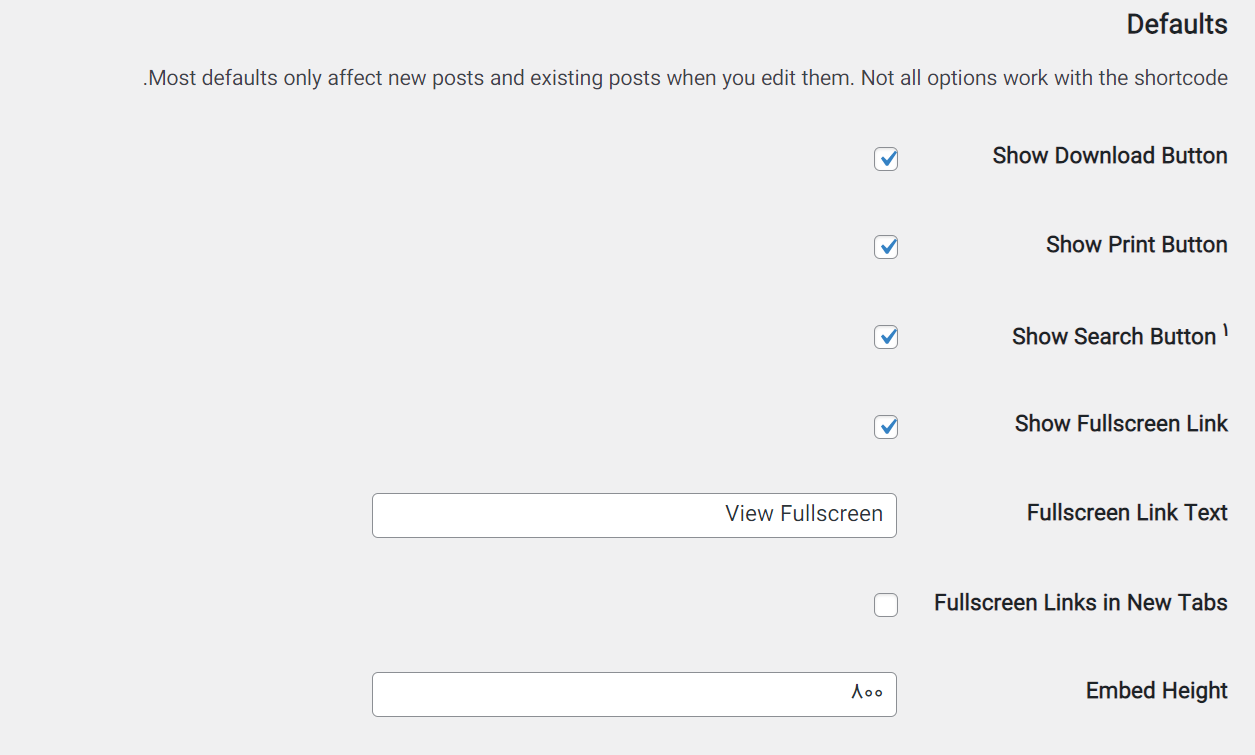
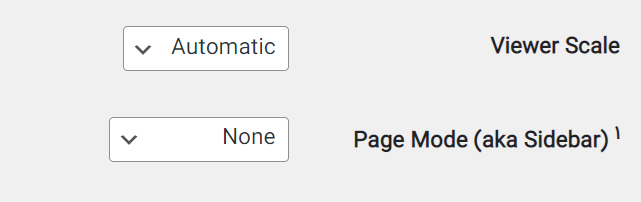
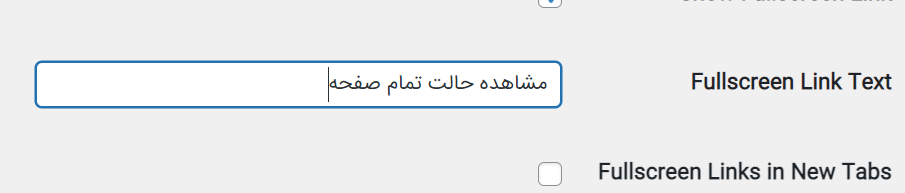
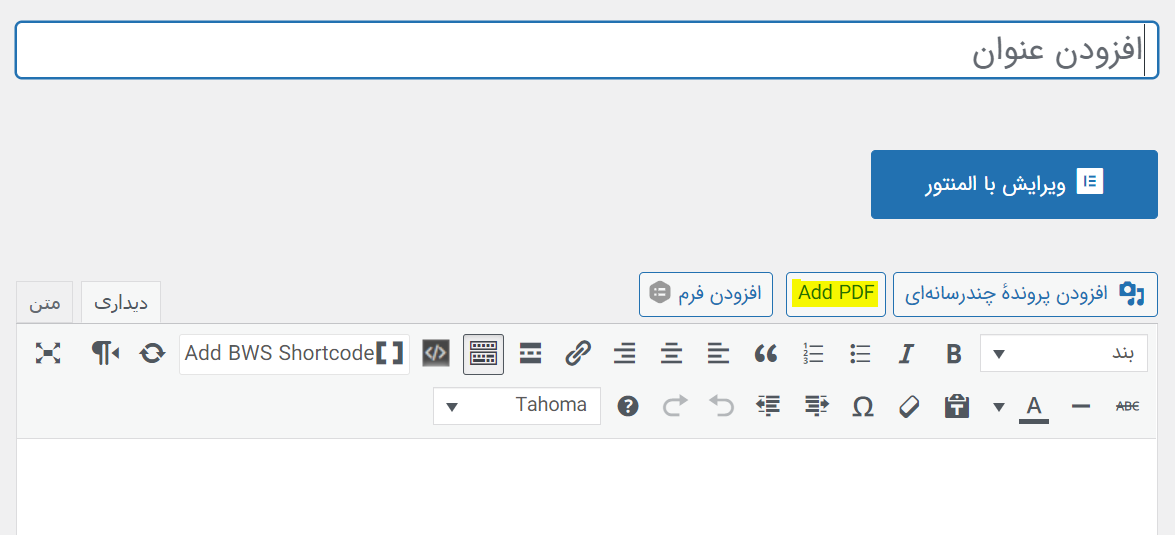
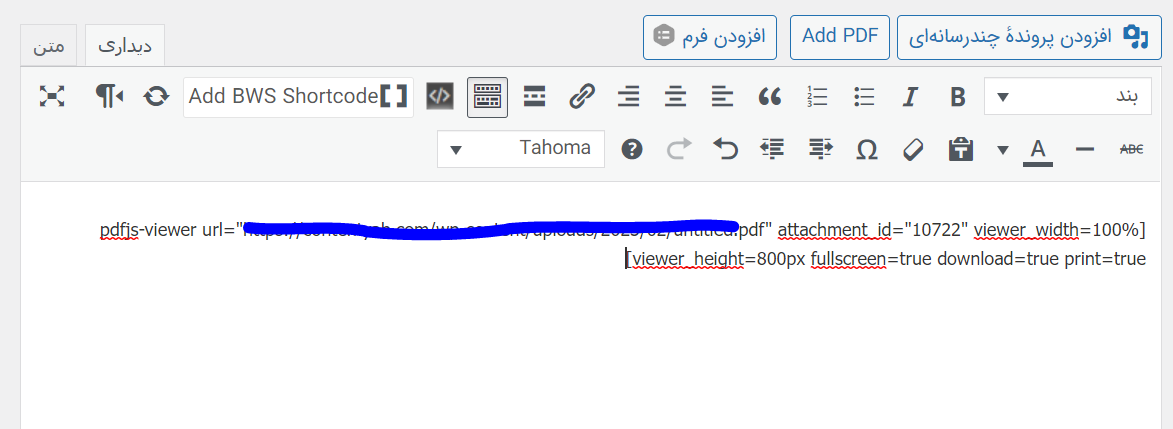
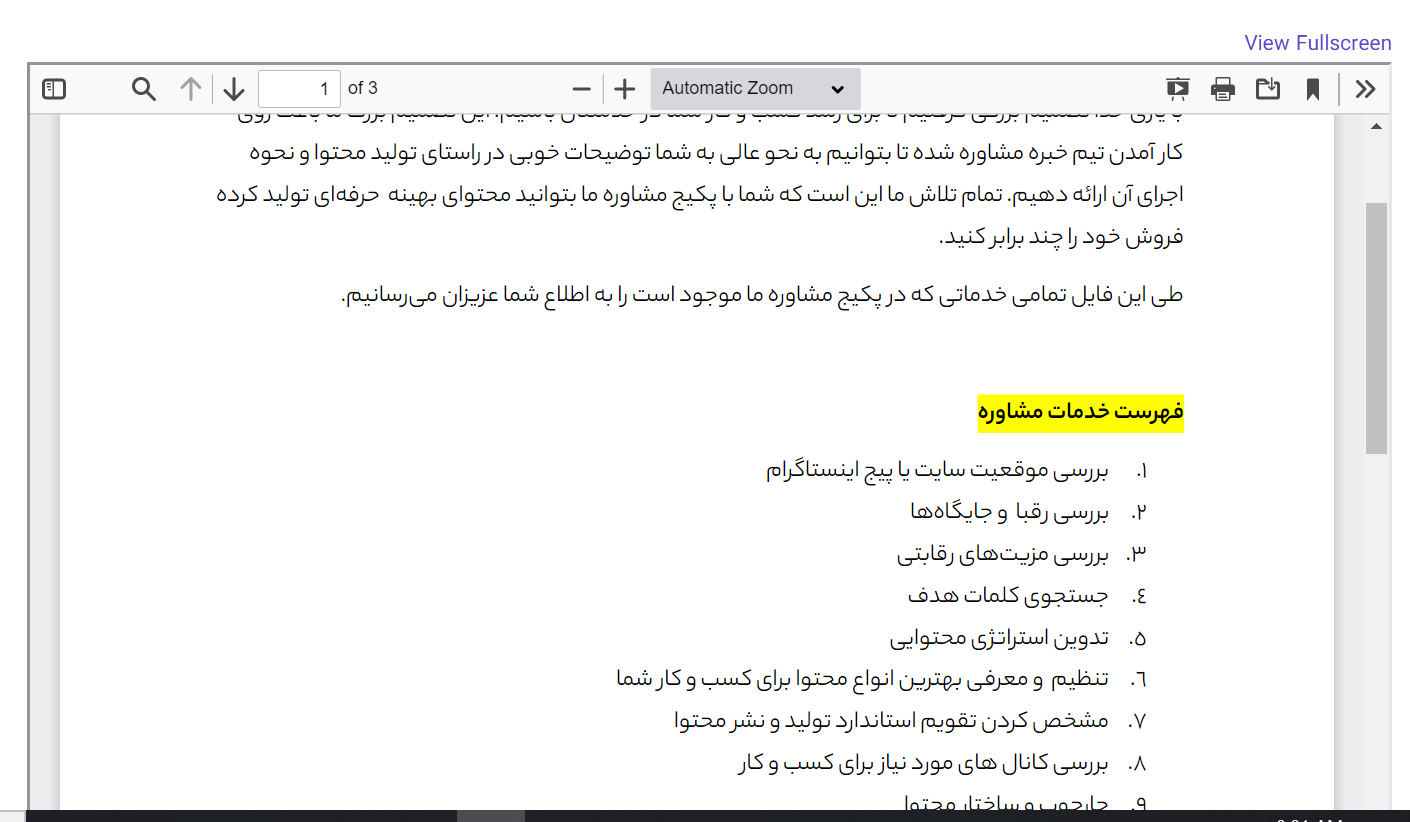





وحید هاشمی 7 ماه عضو همیار وردپرس
مشکلی که این افزونه داره اینه که نمی شه از هاست خارجی بهش لینک داد .